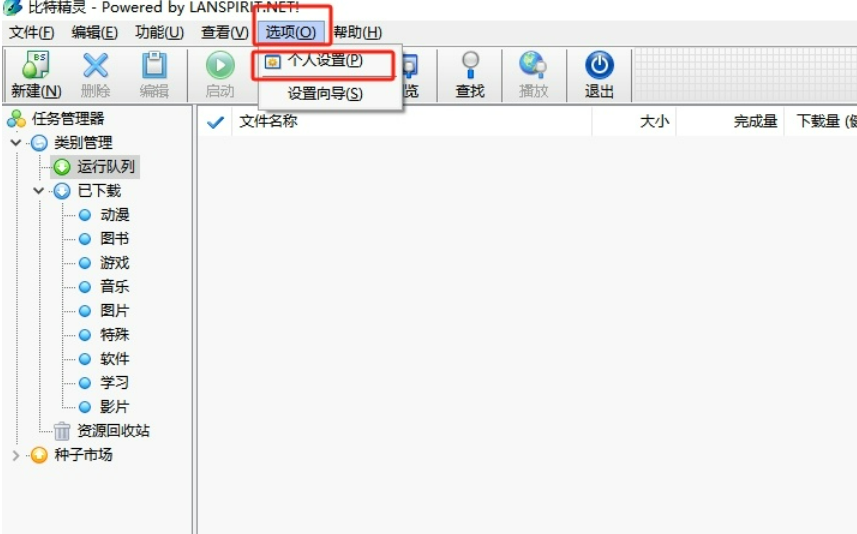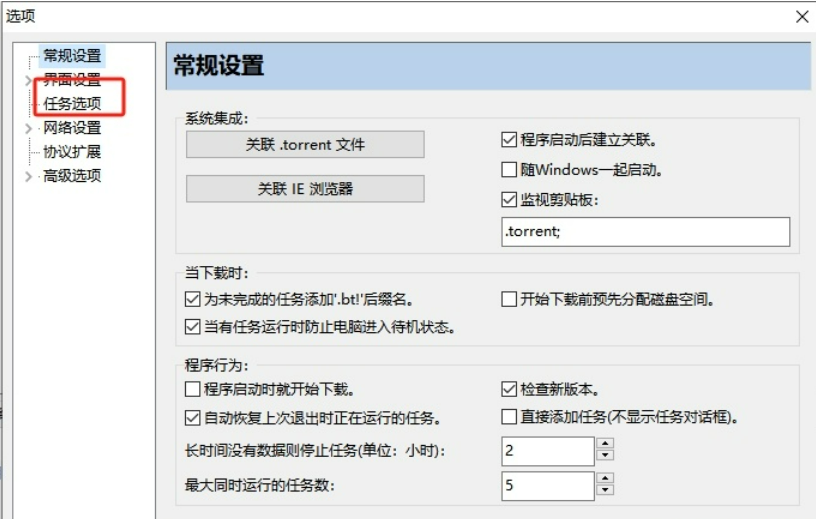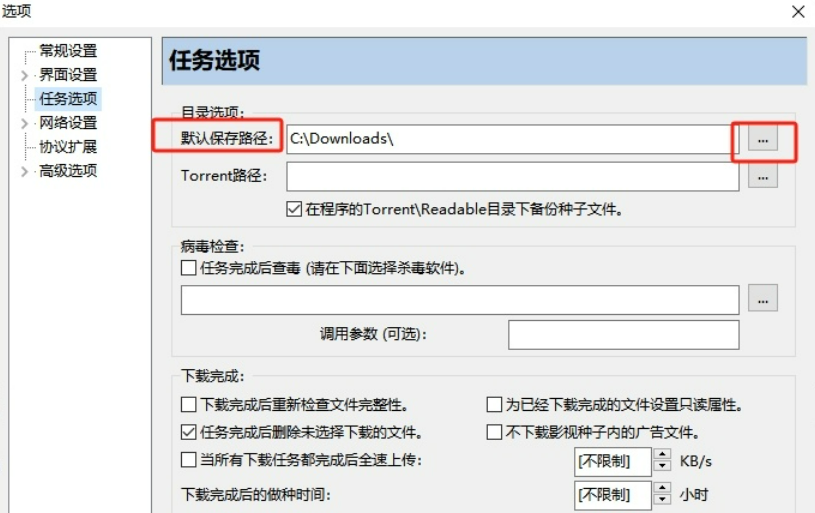比特精灵怎么更改保存路径?比特精灵更改保存路径的方法
比特精灵是一款免费用的 BT 下载软件,它可以让用户同时下载多个文件,还可以边下载边看视频哦!不过有些小伙伴想知道怎么改比特精灵的保存路径,下面本站就给大家详细讲一下啦!
比特精灵更改保存路径的方法
1、用户在电脑上打开比特精灵软件,并来到主页上点击菜单栏中的工具选项,弹出下拉框选择个人设置选项。
2、进入到个人设置窗口中,用户将左侧的选项卡切换到任务选项选项卡上。
3、这时页面右侧会展示出相关的功能选项,用户在目录选项板块在点击默认保存路径右侧的三点图标。
4、在打开的浏览文件夹窗口中,用户选择合适的保存路径后,按下右下角的确定按钮。。
5、完成上述操作后,用户在设置窗口中会发现下载文件的保存路径成功被修改了,然后在底部按下应用和确定按钮即可解决问题。